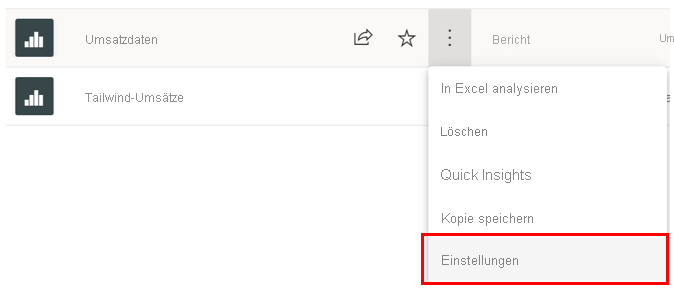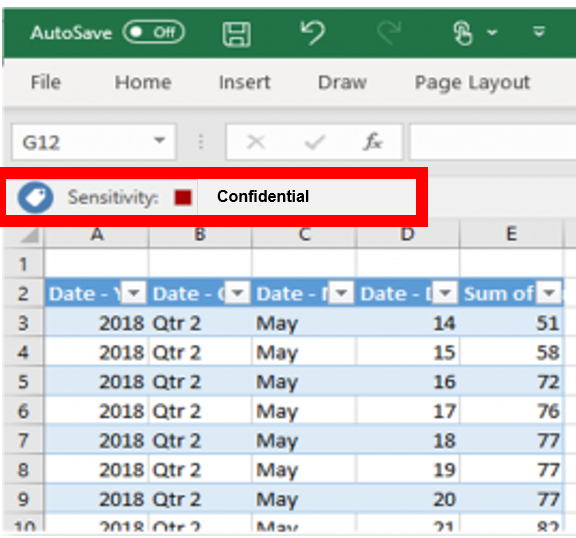Konfigurieren von Datenschutzeinstellungen
Je größer Unternehmen werden, desto mehr Daten besitzen sie. Hierbei müssen häufig strenge Anforderungen zum Schutz vertraulicher Daten erfüllt werden. In Power BI haben Sie hierfür verschiedene Möglichkeiten:
Verwenden der gleichen Microsoft-Vertraulichkeitsbezeichnungen (Taxonomie) für Dashboards, Berichte, semantische Modelle und Dataflows, die auch für die Klassifizierung und den Schutz von Dateien in Microsoft 365 verwendet werden.
Zusätzliche Schutzmaßnahmen wie Verschlüsselung und Wasserzeichen beim Exportieren von Daten.
Microsoft Cloud App Security, um Aktivitäten in Power BI zu überwachen und zu untersuchen.
Wir fahren mit dem Modulszenario fort: Während dem Tailwind Traders-Arbeitsbereich immer mehr Berichte und Dashboards hinzugefügt werden, wird dem Vertriebsteam bewusst, dass die Daten dringend geschützt werden müssen. Das Team befürchtet, dass neue Benutzer die Daten unter Umständen ohne Erlaubnis exportieren. Das Vertriebsteam möchte für die Berichte und Dashboards keinen Rollback ausführen. Daher werden Sie gebeten, umfassende Sicherheitsmaßnahmen zum Schützen des Datenzugriffs innerhalb und außerhalb von Power BI zu implementieren. Sie können diese Aufgabe erfüllen, indem Sie in Power BI Bezeichnungen für den Schutz von Daten konfigurieren.
Vergewissern Sie sich zunächst, dass Sie über die erforderliche Lizenz verfügen.
Vertraulichkeitsbezeichnungen
Mithilfe von Vertraulichkeitsbezeichnungen können Sie angeben, welche Daten exportiert werden dürfen. Diese Bezeichnungen werden außerhalb von Power BI konfiguriert und können schnell für Berichte und Dashboards verwendet werden. Diese Bezeichnungen ermöglichen es Ihnen, Inhalte zu definieren und zu schützen, auch außerhalb von Power BI. Semantische Modelle, Datenflüsse, Berichte und Dashboards können diesen Mechanismus verwenden, und alle Benutzer*innen in Ihrem Unternehmen können diese Funktion nutzen, sofern keine Ausnahmen definiert wurden.
Nachdem Sie sich vergewissert haben, dass Sie über die Berechtigung zum Hinzufügen von Bezeichnungen verfügen, navigieren Sie zu einem beliebigen Arbeitsbereich. Wählen Sie dort ein Objekt aus, das Sie schützen möchten. In diesem Beispiel fügen Sie Umsatzdaten eine Vertraulichkeitsbezeichnung hinzu, indem Sie zum Arbeitsbereich navigieren und die Schaltfläche mit den Auslassungszeichen (...) und dann Einstellungen auswählen.
Im angezeigten Fenster können Sie Ihren Daten nun eine Vertraulichkeitsbezeichnung zuweisen. Für dieses Beispiel wurden die folgenden Bezeichnungen extern konfiguriert, damit Sie sie hier auf die Daten anwenden können: None, Personal, General, Confidential und Highly confidential („Keine“, „Privat“, „Allgemein“, „Vertraulich“ und „Streng vertraulich“). Sie können auch zu Microsoft 365 Security Center wechseln, um eigene Bezeichnungen zu definieren.
Falls Sie beispielsweise dem Bericht Umsatzdaten die Bezeichnung Confidential (Vertraulich) zuweisen möchten, wird sie im Bericht angezeigt, wenn Sie die Bezeichnung im Bereich Einstellungen ändern. Dies ist in der folgenden Abbildung dargestellt.
Dies ist ein wichtiger Faktor beim Exportieren von Daten. Für Daten, die für Microsoft Excel, Microsoft PowerPoint und als PDF-Dateien exportiert werden, wird die Nutzung von Vertraulichkeitsbezeichnungen erzwungen. Falls Sie beispielsweise Daten aus Umsatzdaten in eine Excel-Datei exportieren möchten, wird dabei die folgende Excel-Ansicht angezeigt, sofern Sie ein autorisierter Benutzer sind.
Wenn Sie aber nicht über die richtigen Berechtigungen verfügen, wird der Zugriff zum Anzeigen der Daten verweigert. Mit dieser Überprüfung wird sichergestellt, dass nur die richtigen Benutzer zum Anzeigen der Daten berechtigt sind. So wird dafür gesorgt, dass Ihre Daten geschützt sind.
Weitere Informationen finden Sie unter Anwenden von Vertraulichkeitsbezeichnungen in Power BI.